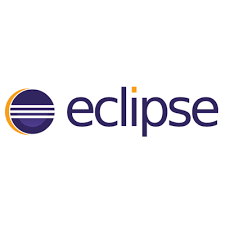Eclipse UML - 클래스 다이어그램
이번 포스팅에서는 이클립스(Eclipse) IDE에서 클래스 다이어그램을 사용해서 UML을 작성하는 방법에
대해서 알아보겠습니다.
직접 관련 도구로 그리는 것도 가능하지만, 이클립스 플러그인을 활용하면 손 쉽게 자동으로 클래스
다이어그램을 작성할 수 있습니다.
클래스 다이어그램을 통해서 클래스의 관계, 필드, 메소드의 정의 및 가장 중요한 전체 시스템의 개괄적인
모습을 정적으로 확인할 수 있습니다. (연관, 집합, 일반화 등)
아래와 같이 플러그인 설치 및 테스트 다이어그램 작성을 따라해보세요.
이클립스 관련 포스팅 참고 : 이동
이클립스(Eclipse) - ObjecjtAid Exploere 설치
이클립스에서 Plug-In 형태로 설치가 가능합니다.
본 포스팅은 윈도우10(windows10 x64)에서 테스트 후 작성했습니다.
사이트 접속 후 설치 URL 확인 및 복사 : 이동
이클립스 실행 후 Help -> Install New Software 실행
add 클릭 후 위에서 복사한 다운로드 URL 붙여넣기 후 -> 항목선택 -> Next 클릭
설치 리스트가 표시되지 않을 경우에는
이클립스 재실행을 하시면 됩니다.
항목 선택 후 라이센스 동의 후 Next 클릭
Object Aid 설치 완료 후 재 실행 Yes 클릭
이클립스(Eclipse) - 클래스 다이어그램 자동 생성
방금 설치한 ObjectAid를 활용해서 자동으로 다이어그램을 생성해 봅니다.
이클립스 메뉴에서 File -> New -> Other 프로젝트 생성 실행
uml로 검색 후 ObjectAid Class Diagram 실행
중요한 부분입니다. Browse를 누르시고 본인이 클래스 다이어 그램을 생성하기 원하는 프로젝트
경로를 지정해 줍니다.
기존 프로젝트 경로를 지정해 주셔도 상관 없습니다. 아래에서 저는 기존 프로젝트 폴더를 선택했습니다.
선택 완료 된 화면
해당 경로에 경로명.ucls 파일이 자동으로 생성되었습니다.
ucls 파일을 열고 원하는 자바 class 파일들을 드래그 해서 옮기면 자동으로 다이어그램이 생성 됩니다.
드래그 합니다.
실제 클래스 다이어그램 자동 생성 화면
마무리
UML(Unified Modeling Language)에는 여러 가지 다이어그램(Diagram)이 존재합니다.
클래스 다이어그램과 시퀀스 다이어그램은 반드시 학습 하실 것을 추천드립니다.
이직, 취업 등 면접에서 빈번하게 출제 될 뿐만아니라, 실제 현업에서 전체 시스템을 동적 및 정적으로
시각적인 표현이 가능하기 때문입니다.
다음 포스팅에서는 UML 다이어그램에 대해서 개별적으로 예제와 함께 포스팅해보겠습니다.
'개발도구 > Eclipse' 카테고리의 다른 글
| [Eclipse]이클립스 -퀵 서치(Quick Search)필수 플러그인 설치 및 사용법 (2) | 2019.03.01 |
|---|---|
| [Eclipse] 이클립스 - JBoss(WildFly) 연동 및 설정 방법 설명 (2) | 2018.02.09 |
| [Eclipse] 이클립스 - 실행 성능 개선 최적화 방법 (0) | 2017.10.05 |
| [Eclipse] 이클립스 - Tomcat(톰캣) 서버 추가 오류 해결 방법 (0) | 2017.10.03 |
Eclipse UML - 클래스 다이어그램
이번 포스팅에서는 이클립스(Eclipse) IDE에서 클래스 다이어그램을 사용해서 UML을 작성하는 방법에
대해서 알아보겠습니다.
직접 관련 도구로 그리는 것도 가능하지만, 이클립스 플러그인을 활용하면 손 쉽게 자동으로 클래스
다이어그램을 작성할 수 있습니다.
클래스 다이어그램을 통해서 클래스의 관계, 필드, 메소드의 정의 및 가장 중요한 전체 시스템의 개괄적인
모습을 정적으로 확인할 수 있습니다. (연관, 집합, 일반화 등)
아래와 같이 플러그인 설치 및 테스트 다이어그램 작성을 따라해보세요.
이클립스 관련 포스팅 참고 : 이동
이클립스(Eclipse) - ObjecjtAid Exploere 설치
이클립스에서 Plug-In 형태로 설치가 가능합니다.
본 포스팅은 윈도우10(windows10 x64)에서 테스트 후 작성했습니다.
사이트 접속 후 설치 URL 확인 및 복사 : 이동
이클립스 실행 후 Help -> Install New Software 실행
add 클릭 후 위에서 복사한 다운로드 URL 붙여넣기 후 -> 항목선택 -> Next 클릭
설치 리스트가 표시되지 않을 경우에는
이클립스 재실행을 하시면 됩니다.
항목 선택 후 라이센스 동의 후 Next 클릭
Object Aid 설치 완료 후 재 실행 Yes 클릭
이클립스(Eclipse) - 클래스 다이어그램 자동 생성
방금 설치한 ObjectAid를 활용해서 자동으로 다이어그램을 생성해 봅니다.
이클립스 메뉴에서 File -> New -> Other 프로젝트 생성 실행
uml로 검색 후 ObjectAid Class Diagram 실행
중요한 부분입니다. Browse를 누르시고 본인이 클래스 다이어 그램을 생성하기 원하는 프로젝트
경로를 지정해 줍니다.
기존 프로젝트 경로를 지정해 주셔도 상관 없습니다. 아래에서 저는 기존 프로젝트 폴더를 선택했습니다.
선택 완료 된 화면
해당 경로에 경로명.ucls 파일이 자동으로 생성되었습니다.
ucls 파일을 열고 원하는 자바 class 파일들을 드래그 해서 옮기면 자동으로 다이어그램이 생성 됩니다.
드래그 합니다.
실제 클래스 다이어그램 자동 생성 화면
마무리
UML(Unified Modeling Language)에는 여러 가지 다이어그램(Diagram)이 존재합니다.
클래스 다이어그램과 시퀀스 다이어그램은 반드시 학습 하실 것을 추천드립니다.
이직, 취업 등 면접에서 빈번하게 출제 될 뿐만아니라, 실제 현업에서 전체 시스템을 동적 및 정적으로
시각적인 표현이 가능하기 때문입니다.
다음 포스팅에서는 UML 다이어그램에 대해서 개별적으로 예제와 함께 포스팅해보겠습니다.
'개발도구 > Eclipse' 카테고리의 다른 글
| [Eclipse]이클립스 -퀵 서치(Quick Search)필수 플러그인 설치 및 사용법 (2) | 2019.03.01 |
|---|---|
| [Eclipse] 이클립스 - JBoss(WildFly) 연동 및 설정 방법 설명 (2) | 2018.02.09 |
| [Eclipse] 이클립스 - 실행 성능 개선 최적화 방법 (0) | 2017.10.05 |
| [Eclipse] 이클립스 - Tomcat(톰캣) 서버 추가 오류 해결 방법 (0) | 2017.10.03 |